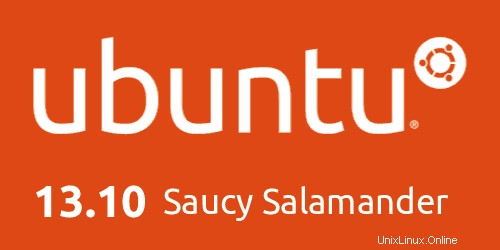
Ubuntu 13.10, dengan codename Saucy Salamander telah dirilis sesuai jadwalnya pada tanggal 17 Oktober. Jika Anda tidak memutakhirkan dari Ubuntu 13.04 ke Ubuntu 13.10 dan sebaliknya Anda melakukan instalasi bersih Ubuntu 13.10, Anda mungkin bertanya-tanya apa hal yang harus dilakukan setelah menginstal Ubuntu 13.10 .
Ini adalah salah satu pertanyaan pertama yang muncul setelah menginstal OS baru, apa yang harus dilakukan selanjutnya? Saya sebelumnya telah menulis tentang hal-hal yang harus dilakukan setelah menginstal Elementary OS Luna dan Ubuntu 13.04, dan sekarang saya di sini dengan daftar hal-hal yang harus dilakukan setelah menginstal Ubuntu 13.10. Sementara orang yang berbeda memiliki persyaratan yang berbeda dan dengan demikian daftar tugas mereka mungkin berbeda dari yang ada di sini, sebagian besar hal masih penting setelah instalasi bersih.
Harus melakukan sesuatu setelah menginstal Ubuntu 13.10
Perbarui Ubuntu 13.10:
Hal pertama dan terpenting setelah menginstal Ubuntu 13.10 adalah memperbarui sistem. Buka terminal (Ctrl+Alt+T) dan gunakan perintah berikut:
sudo apt-get update && sudo apt-get upgradeInstal Ubuntu ekstra terbatas:
"Ekstra terbatas Ubuntu" terdiri dari beberapa codec yang tidak diinstal secara default. Alasan Ubuntu tidak menyertakan codec ini secara default adalah karena kendala hukum di banyak negara. Tetapi jika Anda menginstal codec ini, Andalah yang akan bertanggung jawab atas penggunaan dan bukan Ubuntu. Jangan khawatir aman untuk menginstal codec ini. Dengan codec ini terinstal, Anda dapat memainkan berbagai format media seperti MP3, MP4, AVI dan beberapa format lainnya. Instal menggunakan perintah berikut:
sudo apt-get install ubuntu-restricted-extrasInstal Adobe Flash player:
Bahkan setelah menginstal codec tambahan, Anda mungkin menghadapi kesulitan dengan Adobe Flash player. Anda mungkin tidak dapat menjalankan video YouTube adalah salah satu contohnya. Anda dapat menginstal Adobe Flash player di Ubuntu menggunakan perintah berikut:
sudo apt-get install flashplugin-installerInstal pemutar media VLC:
Pemutar video default Totem cukup bagus tetapi VLC adalah pemutar media sumber terbuka terbaik untuk memutar video. Selain memainkan hampir semua jenis file media, VLC dapat mengunduh subtitle secara otomatis dan Anda juga dapat memutar video YouTube dengan subtitle. Instal VLC player di Ubuntu 13.10 menggunakan perintah berikut:
sudo apt-get install vlcPutar DVD terenkripsi di Ubuntu 13.10:
Aktifkan pemutaran DVD terenkripsi di Ubuntu 13.10 menggunakan perintah berikut:
sudo apt-get install libdvdread4
sudo /usr/share/doc/libdvdread4/install-css.shInstal RAR:
Untuk menghindari kesalahan seperti "Tidak ada perintah yang diinstal untuk file arsip RAR" instal RAR dengan cara berikut:
sudo apt-get install rarSingkirkan “Maaf, Ubuntu 13.10 mengalami kesalahan internal”
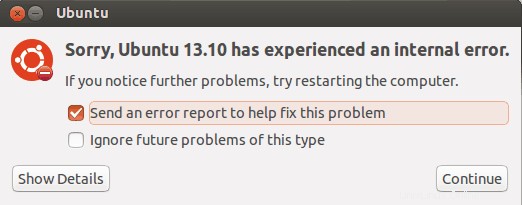
Warisannya sekarang. Itu dimulai dengan Ubuntu 12.04 dan berlanjut hingga saat ini. Meskipun sama sekali tidak berbahaya, laporan kerusakan ini sangat mengganggu. Anda dapat menonaktifkan apport dengan mengedit file berikut:
gksu gedit /etc/default/apportSekarang, dalam file ini cari baris # Sudo service apport start force_start=1 diaktifkan=1
Ubah diaktifkan=1 menjadi diaktifkan=0. Untuk langkah-langkah lebih detail, ikuti artikel ini tentang cara menghilangkan Maaf, Ubuntu mengalami kesalahan internal.
Instal driver tambahan di Ubuntu 13.10:
Anda mungkin mengalami masalah terkait Nirkabel dan kartu grafis. Untuk menghindari masalah seperti itu, instal driver kepatutan bagian ketiga. Pergi ke Unity Dash dan cari Software &Updates. Buka Perangkat Lunak &Pembaruan dan klik tab Driver Tambahan. Jika ada driver kepatutan tambahan untuk sistem Anda, itu harus dicantumkan di sini.
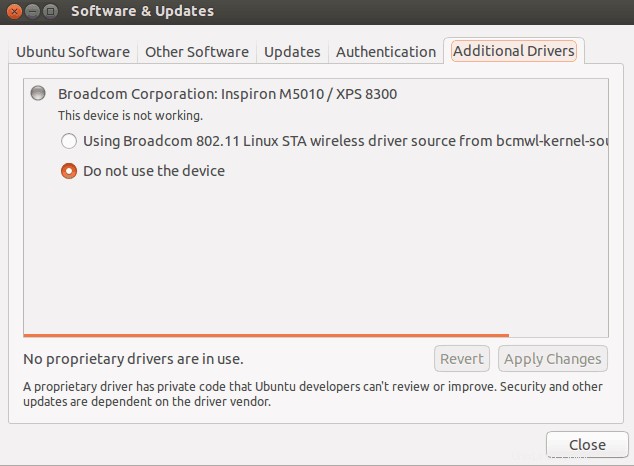
Tingkatkan masa pakai baterai dan kurangi panas berlebih:
Salah satu hal penting yang harus dilakukan adalah menjaga masa pakai baterai laptop Anda dan masalah overheating. Sampai Ubuntu 12.10, Jupiter adalah alat terbaik untuk mengurangi panas berlebih, tetapi karena pengembangannya telah berhenti, Anda dapat menggunakan TLP atau CPUFREQ alih-alih Jupiter. Instal TLP menggunakan perintah berikut:
sudo add-apt-repository ppa:linrunner/tlp
sudo apt-get update
sudo apt-get install tlp tlp-rdw
sudo tlp startDan itu saja. Tidak diperlukan konfigurasi untuk menggunakan TLP. Instal dan lupakan. Baca artikel ini tentang cara menggunakan CPUFREQ untuk mengurangi panas berlebih di Ubuntu. Oh! By the way Jupiter masih tersedia secara tidak resmi. Tetapi lebih baik menggunakan TLP karena Jupiter tidak lagi dikembangkan. Pilihan Anda pada dasarnya.
Instal lingkungan desktop lainnya:
Unity bukanlah favorit semua orang, bukan? Anda tidak perlu membuang Ubuntu hanya karena Anda membenci Unity. Ganti saja Unity dengan Gnome atau Cinnamon favorit Anda.
Instal Gnome 3 di Ubuntu 13.10 menggunakan perintah berikut:
sudo apt-get install gnome-shell ubuntu-gnome-desktopInstal Cinnamon stabil terbaru di Ubuntu 13.10 menggunakan perintah berikut:
sudo add-apt-repository ppa:gwendal-lebihan-dev/cinnamon-stable
sudo apt-get update
sudo apt-get install cinnamonTweak Unity dan Gnome:
Tidak puas dengan tampilan default Ubuntu 13.10? Anda selalu dapat mengubahnya. Meskipun Anda dapat melakukannya menggunakan opsi yang disediakan di Ubuntu itu sendiri, Unity Tweak Tool dan Gnome Tweak Tool adalah alat yang sangat baik untuk mengubah tampilan sampai batas tertentu. Gunakan perintah berikut:
sudo apt-get install unity-tweak-toolsudo apt-get install gnome-tweak-toolInstal Java di Ubuntu 13.10:
Cepat atau lambat, Anda harus menginstal Java. Tidak ada jalan keluar darinya, tidak peduli berapa banyak Anda mencoba. Dengan asumsi bahwa Anda tidak akan melakukan pengembangan Java, Anda hanya perlu OpenJRE. Instal Java di Ubuntu 13.10 menggunakan perintah berikut:
sudo apt-get install icedtea-7-plugin openjdk-7-jreInstal Dropbox:
Ubuntu 13.10 sekarang memberi Anda pilihan untuk mengkonfigurasi Ubuntu One pada waktu instalasi itu sendiri. Tapi itu tidak menghentikan saya untuk menggunakan Dropbox, penyimpanan Cloud favorit saya. Anda dapat menginstal Dropbox dari situs web mereka atau dengan menggunakan perintah ini:
sudo apt-get install dropboxPrivasi penting:
Anda dapat mengonfigurasi berbagai jenis opsi keamanan dan privasi dengan masuk ke Keamanan &Privasi di Setelan Sistem . Anda akan menemukan opsi untuk mematikan saran pencarian online di dalamnya. Tetapi karena itu akan mematikan semua jenis saran online, Anda mungkin tidak ingin mengurangi pengalaman Anda tentang lingkup pintar Unity. Jadi, inilah pilihan untuk Anda. Nonaktifkan hanya saran belanja dan simpan sisanya (seperti saran Wikipedia) di Dash. Gunakan perintah berikut untuk menonaktifkan saran belanja dari Unity Dash (tema saya tidak dapat menampilkan perintah dengan benar, maaf untuk itu):
gsettings set com.canonical.Unity.Lenses disabled-scopes "['more_suggestions-amazon.scope', 'more_suggestions-u1ms.scope', 'more_suggestions-populartracks.scope', 'music-musicstore.scope', 'more_suggestions-ebay.scope', 'more_suggestions-ubuntushop.scope', 'more_suggestions-skimlinks.scope']"
Tentu saja ini bukan akhir dari segalanya. Ada beberapa hal lain yang harus dilakukan setelah menginstal Ubuntu 13.10 tetapi saya harus berhenti di suatu tempat. Saya harap Anda merasa berguna. Anda juga dapat memeriksa pos bermanfaat lainnya tentang cara mempercepat Ubuntu 13.10. Apa daftar tugas Anda setelah menginstal Ubuntu? Apakah saya melewatkan sesuatu di sini? Bagikan pandangan Anda.